当前位置:首页 > 帮助中心 > 如何使用启动u盘安装系统?
如何使用启动u盘安装系统?
如何使用启动U盘安装系统?这是一个常见的问题,尤其是在需要重新安装操作系统或者在新电脑上安装系统时。启动U盘是一种便携式的存储设备,可以用来引导计算机并安装操作系统。在本文中,我们将介绍如何制作启动U盘,并详细说明如何使用它来安装系统。无论您是初学者还是有一定经验的用户,本文都将为您提供简单易懂的步骤和指导,学会如何使用启动u盘安装系统。
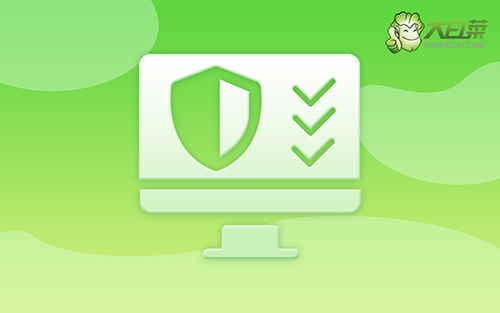
如何使用启动u盘安装系统?
第一步:制作大白菜u盘
1、首先,根据自身的需要,下载合适的大白菜U盘启动盘制作工具版本。
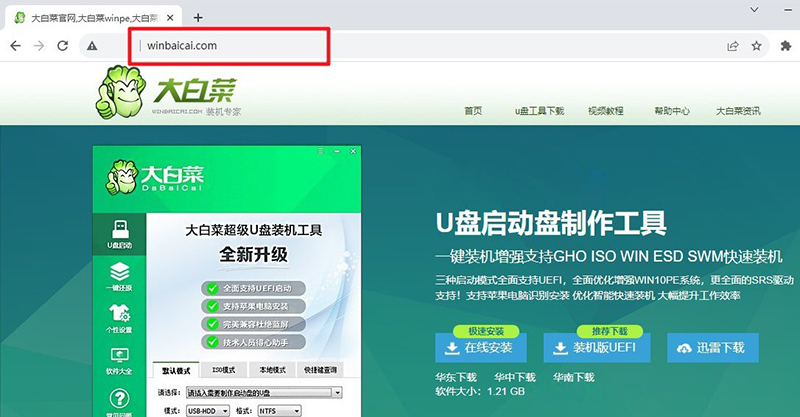
2、在u盘启动盘制作界面,一般默认设置,直接点击一键制作成usb启动盘。
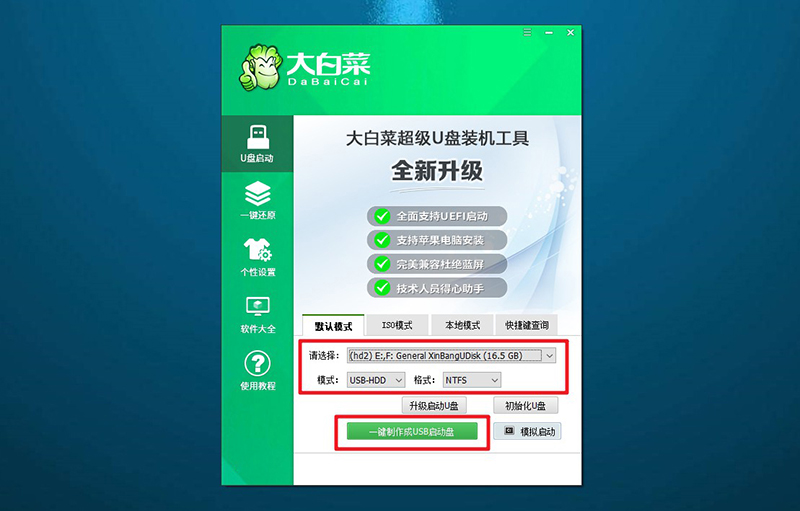
3、最后,下载保存好要用的系统镜像,准备设置u盘启动即可。
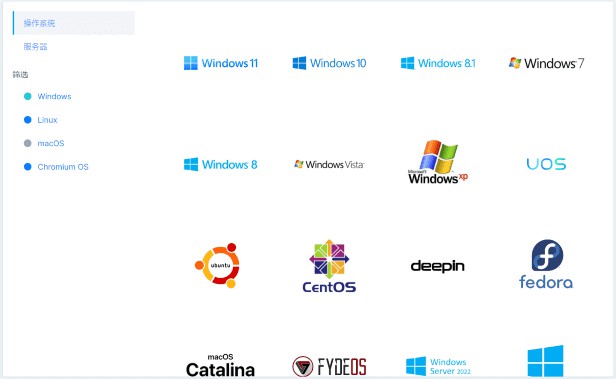
第二步:启动大白菜u盘
1、后续操作需要使用u盘启动快捷键,请提前查询电脑对应的快捷键,方便操作。
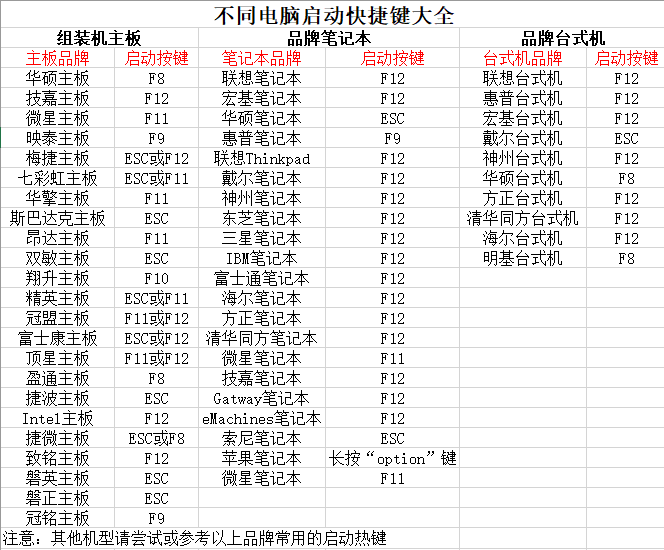
2、U盘启动盘接入电脑后,直接重启并通过U盘启动快捷键进入启动设置界面,选中usb选项并按下回车键。
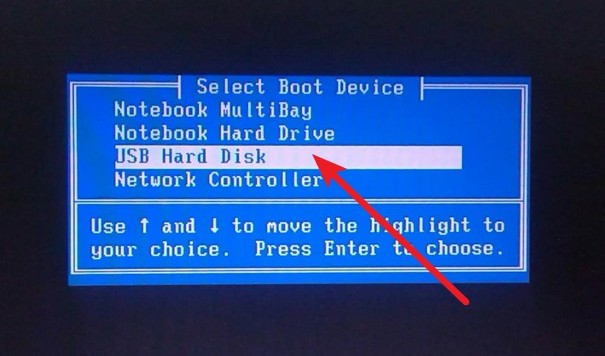
3、进入大白菜主菜单后,选择【1】选项之后,按回车即可进入winpe桌面,使用重装系统的工具了。
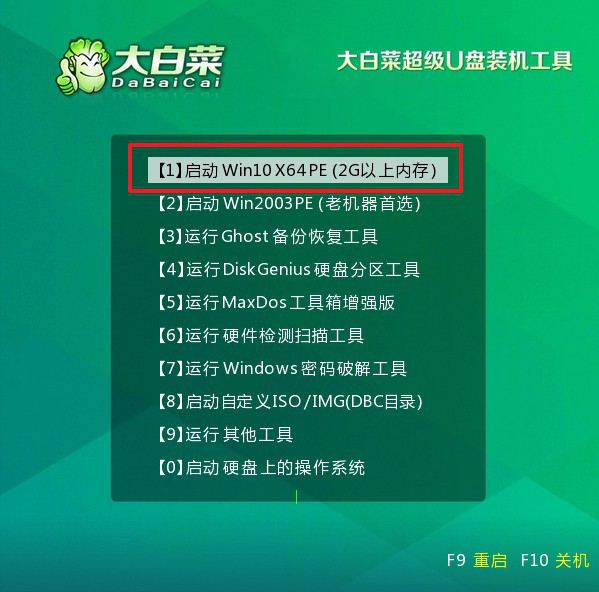
第三步:大白菜u盘装系统
1、首先,打开一键装机工具,浏览并选中系统镜像,将系统安装在C盘,点击“执行”。
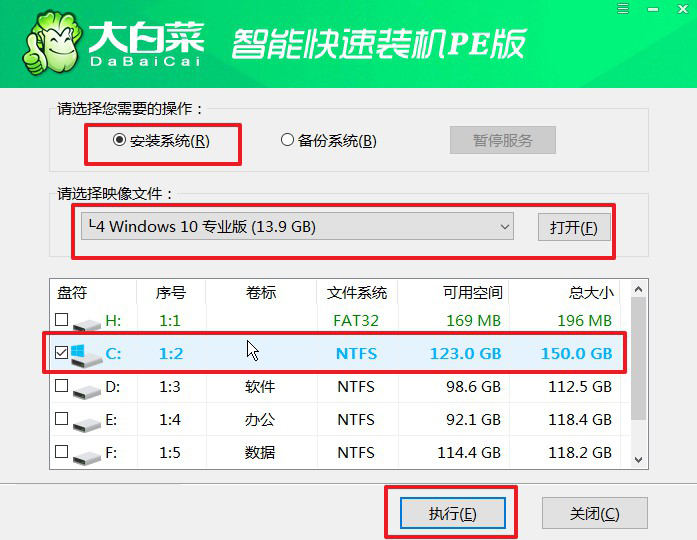
2、在一键还原页面中,相关设置建议默认勾选,除非你有其他特殊需求需要调整,点击“是”进入下一步。
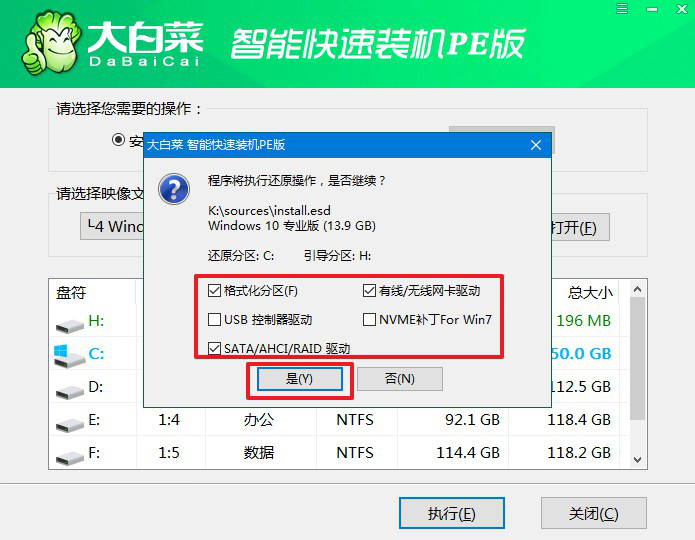
3、在大白菜弹出的新界面中,勾选“完成后重启”选项,等待后续操作。
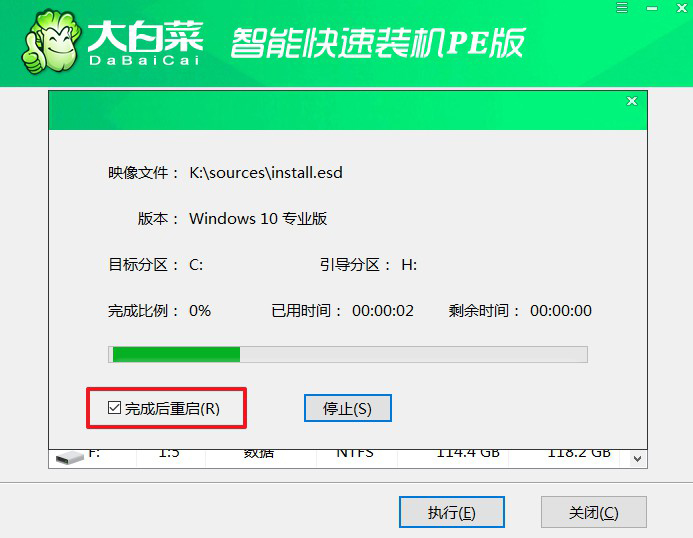
4、最后,等待大白菜自动安装Windows系统就可以了,我们不需要进行其他的操作。
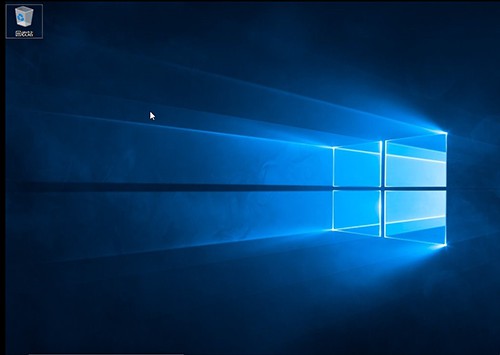
通过本文的指导,您应该已经了解了如何使用启动U盘安装系统。制作启动U盘并使用它来安装系统是一个相对简单的过程,只需按照步骤进行操作即可。请记住,在使用启动U盘安装系统之前,务必备份重要数据,并确保您拥有正确的系统安装文件。如果您在使用过程中遇到任何问题,可以参考相关的技术文档或者寻求专业人士的帮助。祝您安装系统顺利!

